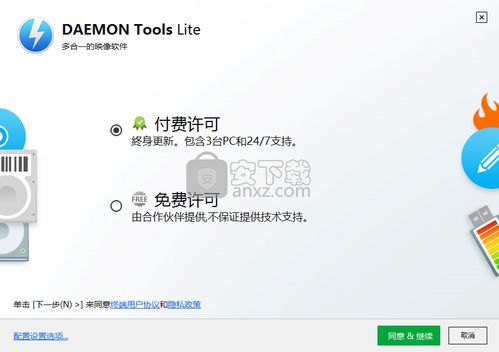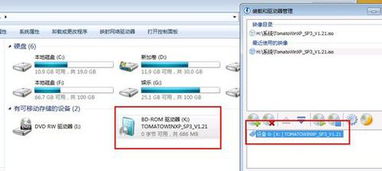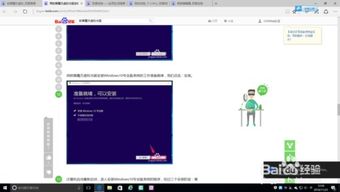掌握Daemon Tools Lite:轻松玩转虚拟光驱
在现代数字化时代,我们经常需要从网上下载各种软件、游戏或操作系统镜像文件。然而,这些文件通常是以ISO或其他镜像格式存在的,我们无法直接通过常规光驱进行安装或读取。这时,Daemon Tools Lite虚拟光驱软件就派上了用场。Daemon Tools Lite是一款功能强大且易于使用的虚拟光驱软件,能够帮助我们将镜像文件挂载成虚拟光盘,从而无需解开文件即可直接使用。接下来,我将详细介绍如何使用Daemon Tools Lite虚拟光驱软件。

下载与安装Daemon Tools Lite
首先,我们需要从官方或可靠的下载源获取Daemon Tools Lite的安装文件。你可以访问Daemon Tools的官方网站,或者在知名的软件下载平台(如360手机助手、应用宝、百度手机助手等)进行下载。请注意,选择适合你操作系统的版本,例如Windows 32位或64位。

下载完成后,双击安装文件,启动安装程序。在安装过程中,你会看到多个语言选项,选择中文以便更好地理解软件界面。之后,点击“确认”进入安装引导界面。在安装引导界面,选择“下一步”,其余的选项通常默认即可。Daemon Tools Lite会自动完成安装过程。

初次使用与配置
安装完成后,第一次打开Daemon Tools Lite时,会弹出一个许可类型选择窗口。通常情况下,免费许可已经足够满足大多数用户的需求,当然,如果你有特殊需求,也可以选择付费许可。选择完许可类型后,点击“完成”,你就可以开始使用Daemon Tools Lite了。

初次安装时,Daemon Tools Lite会自动生成一个虚拟的BD-ROM驱动器。你可以在Daemon Tools Lite的主界面中看到这个驱动器。在主界面中,你可以进行各种操作,比如挂载和卸载镜像文件、创建和管理虚拟光驱等。

挂载ISO镜像文件
挂载ISO镜像文件是使用Daemon Tools Lite的核心功能之一。挂载过程非常简单:
1. 选择虚拟光驱:在Daemon Tools Lite主界面,选中你希望挂载镜像文件的虚拟光驱。
2. 添加镜像文件:点击主界面中的“添加映像”按钮,会弹出一个文件选择对话框。浏览到你希望挂载的ISO镜像文件,选中它并点击“打开”。
3. 完成挂载:这时,Daemon Tools Lite会自动将选中的ISO镜像文件挂载到你选择的虚拟光驱上。你可以在Windows资源管理器中看到一个新的虚拟光驱图标,双击它可以访问镜像文件中的内容。
卸载ISO镜像文件
卸载镜像文件同样简单:
1. 选择镜像文件:在Daemon Tools Lite主界面中,选中你已经挂载的ISO镜像文件。
2. 卸载镜像:点击主界面中的“移除映像”按钮,Daemon Tools Lite会自动卸载选中的镜像文件。
创建和管理虚拟光驱
Daemon Tools Lite还支持创建和管理多个虚拟光驱,这对于需要同时挂载多个镜像文件的用户来说非常有用。
1. 创建虚拟光驱:在Daemon Tools Lite主界面中,点击工具栏上的“添加虚拟光驱”按钮,选择你希望创建的虚拟光驱类型(如DT或SCSI)。完成后,你会在主界面中看到一个新的虚拟光驱图标。
2. 管理虚拟光驱:你可以右键点击虚拟光驱图标,在弹出的菜单中选择“设置光驱参数”来修改虚拟光驱的各种属性,比如光驱号、DVD区域码等。
制作ISO镜像文件
除了挂载和卸载镜像文件外,Daemon Tools Lite还支持制作ISO镜像文件。这个功能在需要将物理光盘或现有文件夹转换为ISO镜像文件时非常有用。
1. 插入物理光盘或选择文件夹:将你想要转换为ISO镜像文件的物理光盘插入光驱,或者在Daemon Tools Lite主界面中选择你想要转换的文件夹。
2. 创建镜像文件:点击主界面中的“创建映像”按钮,在弹出的对话框中选择保存位置和文件名,然后点击“创建”。Daemon Tools Lite会自动读取物理光盘或文件夹内容,并创建一个ISO镜像文件。
其他高级功能
Daemon Tools Lite还提供了一些高级功能,以满足更复杂的用户需求。
1. 镜像文件压缩与密码保护:你可以使用Daemon Tools Lite的“压缩镜像”功能来减小镜像文件的大小,或者使用“密码保护”功能来保护你的镜像文件不被未经授权的用户访问。
2. 挂载空间管理:Daemon Tools Lite的“挂载空间”功能可以帮助你统计和管理虚拟设备的使用情况,以及查找最常用的镜像文件。
3. 命令行界面:对于高级用户来说,Daemon Tools Lite还提供了一个强大的命令行界面,允许你通过命令行操作来挂载、卸载和管理镜像文件。
常见问题与解决方案
在使用Daemon Tools Lite时,你可能会遇到一些常见问题。例如,镜像文件加载后无法访问。这时,你可以尝试以下解决方案:
检查镜像文件的完整性和格式兼容性:确保你加载的镜像文件没有损坏,并且格式是Daemon Tools Lite支持的。
检查模拟项目选项:在Daemon Tools Lite的设置中,检查模拟项目选项,确保选择了正确的模拟类型。
结语
通过本文的介绍,相信你已经掌握了如何使用Daemon Tools Lite虚拟光驱软件。这款软件不仅功能强大,而且易于使用,是处理镜像文件的必备工具。无论是挂载ISO镜像文件、创建虚拟光驱,还是制作ISO镜像文件,Daemon Tools Lite都能轻松完成。如果你还没有使用过Daemon Tools Lite,不妨下载一试,相信你会爱上它的便捷和高效。
- 上一篇: 斗战神玉狐:高效刷图加点攻略秘籍
- 下一篇: LOL发条魔灵:最强符文搭配攻略
-
 轻松上手:图解Daemon Tools Lite虚拟光驱的实用教程资讯攻略02-28
轻松上手:图解Daemon Tools Lite虚拟光驱的实用教程资讯攻略02-28 -
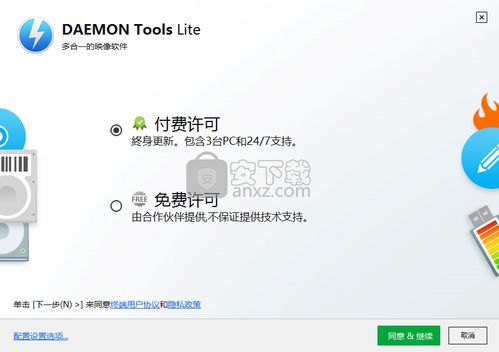 DAEMON Tools Lite:安装步骤与使用方法详解资讯攻略11-30
DAEMON Tools Lite:安装步骤与使用方法详解资讯攻略11-30 -
 如何安装并使用DAEMON Tools Lite?资讯攻略11-04
如何安装并使用DAEMON Tools Lite?资讯攻略11-04 -
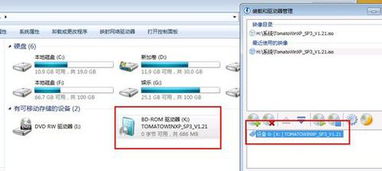 揭秘:轻松掌握虚拟光驱的高效使用方法资讯攻略11-25
揭秘:轻松掌握虚拟光驱的高效使用方法资讯攻略11-25 -
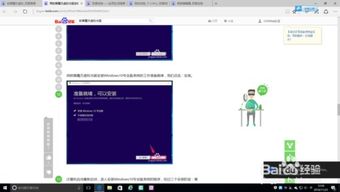 一键虚拟光驱,轻松安装Windows 10系统资讯攻略12-12
一键虚拟光驱,轻松安装Windows 10系统资讯攻略12-12 -
 轻松掌握:DAEMON Tools虚拟光驱的安装指南资讯攻略11-02
轻松掌握:DAEMON Tools虚拟光驱的安装指南资讯攻略11-02